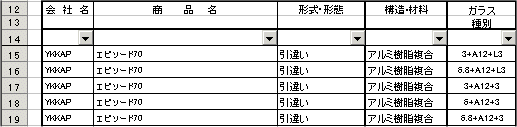
図のように、▼矢印(オートフィルタ)が表示されています。
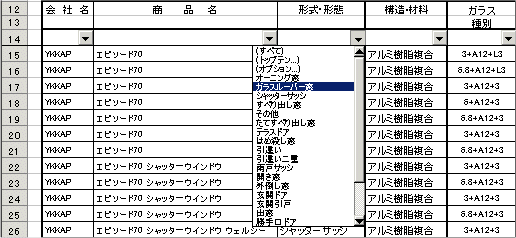
たとえば形式・形態の矢印をクリックすると入力されているデータのリストボックスが表示されるので、表示させたいデータ項目を選択します。
例えばガラスルーバーを選択します。
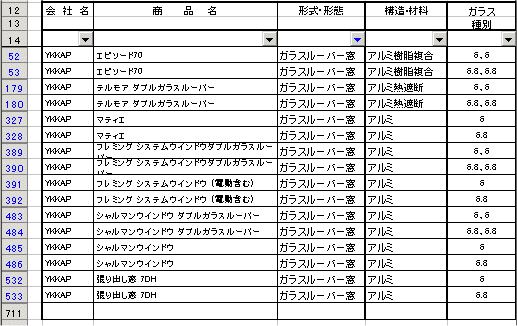
形式・形態がガラスルーバーの行(レコード)が表示されますが、図のように行番号と列見出しの▼矢印が青色に変化します。
ガラスルーバー以外のデータは、消えたわけではありません。行が非表示になっているのです。
※抽出されたガラスルーバーのデータは、更に絞り込んで抽出する事ができます。たとえばガラス種別の▼矢印をクリックして6を選択すると、ガラスルーバーのガラス厚6ミリのデータだけが表示されます。このように、次々と絞り込んでデータを抽出する事が可能です。
※オートフィルタを実行後に再度すべてのデータを表示するには、リストボックスの一番上にある(すべて)を選択します。ただし、上記のように絞り込んでデータを抽出した場合は、それぞれのリストボックスで(すべて)を選択する必要があります。
性能情報データベースに戻る